苹果每发布一款新的iOS版本,都会增加一些新的功能。iPhone屏幕录制就是一个非常实用的突破性功能。此功能适用于所有iOS 11及更高版本的iPhone用户,而且录屏时间没有限制。一般来说,屏幕录制的内容应该包含声音。然而,我们注意到有很多用户反馈iPhone屏幕录制没有声音。你也遇到了这个问题,对吧?不用担心,一起来看看如何快速解决iphone录屏没有声音的问题吧!
相关阅读: 如何制作iPhone锁屏视频>
iPhone屏幕录制没有声音的修复办法(适用于 iOS 11/12/13/14/15)
下面这六种方法,基本上可以解决所有iPhone录屏没有声音的问题。一起来看看吧。
方法1:打开麦克风
如果你想要同时录制iPhone屏幕内外部的声音,需要先打开屏幕录制的麦克风按钮。因此,如果你发现没有录制到自己的声音的话,请检查是否打开了麦克风。
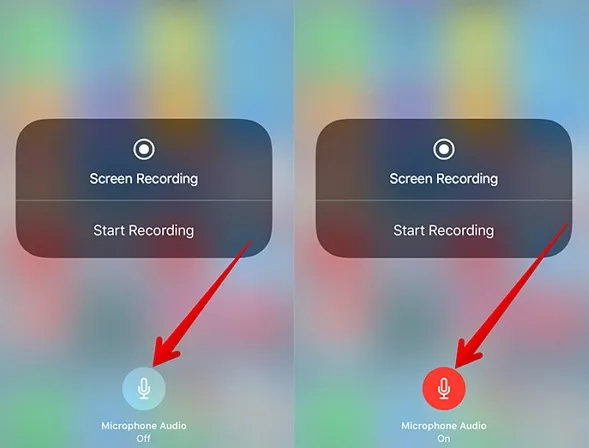
iPhone屏幕录制没有声音 - 打开麦克风
方法2:重启iPhone
其实,大多数问题都可以通过重启手机来解决。
要重启iPhone,请按下侧边按钮(如果你使用的是iPhone X及更高版本,则按下任一音量按钮)直到滑块出现。拖动滑块,即可关闭iPhone。大约30秒后,再次按下滑块按钮然后重新开机。
方法3:还原所有设置
还原设置也是一个实用的解决办法。打开“设置”>“通用”>“还原”>“还原所有设置”。
这个方法只会还原你的所有常规设置,比如屏幕亮度、触控ID等。不会有数据丢失的风险。
方法4:更新iOS版本
每次iOS版本更新都会修复上一个版本的一些系统问题。如果你遇到了iPhone屏幕录制没有声音的问题,可以试试更新你的iOS系统版本。
要更新iOS版本,请前往“设置”>“通用”>“软件更新”。然后,点击下载并安装。这个过程通常需要几分钟时间,请耐心等待。
方法5:视频内容
从技术层面上讲,你可以录制iPhone屏幕上的所有内容。但是实际上,由于版权保护行为,你无法录制Apple Music和Amazon音乐。还有一些其他的App也禁止录屏。所以,如果你的屏幕录制没有声音,你需要注意避免录制涉及版权的内容。
方法6:重复录制过程
这是苹果社区的一个用户提供的方法。这个方法非常有效。
打开iPhone屏幕录制,然后双击home键并滑动关闭你正在录制的界面。接着,重新打开需要录制的界面。然后你会发现,声音出现了。
小贴士:编辑iPhone屏幕录制视频
怎么样让普通的屏幕录制视频变得更有趣呢?iPhone提供许多视频编辑工具,比如裁剪视频和添加滤镜。一般情况下,这些功能已经够用了。然而,对于想把视频发布到社交媒体平台的用户来说,他们需要更高级的编辑功能来优化视频。
FlexClip是一款超好用的在线视频编辑器,页面简洁&操作简单!它提供很多专业的视频编辑功能,比如更改视频速度、添加水印、更改画布比例、旋转视频等。有了这些功能,你可以尽情地展示你的剪辑才华。除此之外,FlexClip还有一个媒体库,包含海量免版税音乐、视频和图片资源。有了FlexClip,你的视频看起来会更加精美和专业。
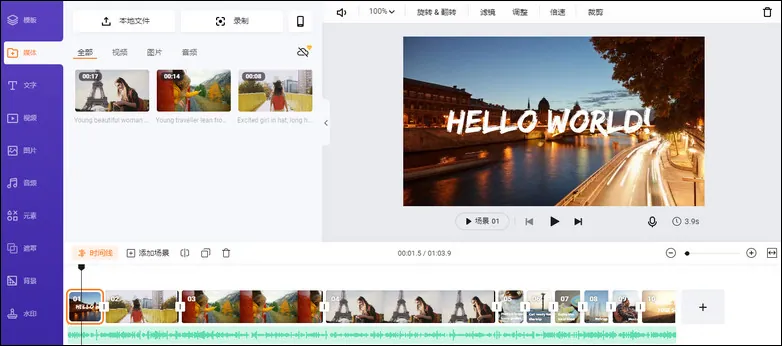
FlexClip概览
结语
以上就是关于如何修复iPhone屏幕录制没有声音问题的全部内容了。希望本文的内容对你有所帮助。如果你还有其他解决办法,欢迎通过Facebook与我们分享!顺便说一下,FlexClip 是一款非常出色的视频编辑工具,记得试一试哦!


